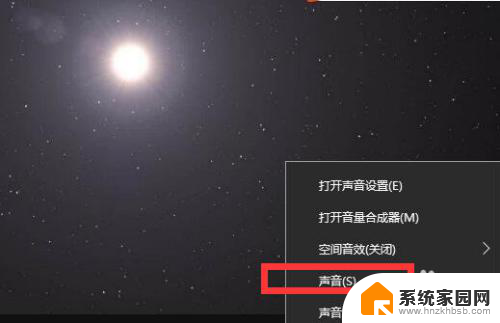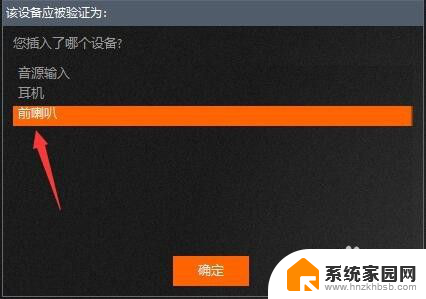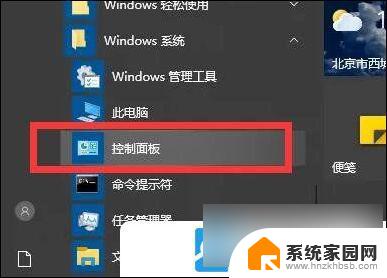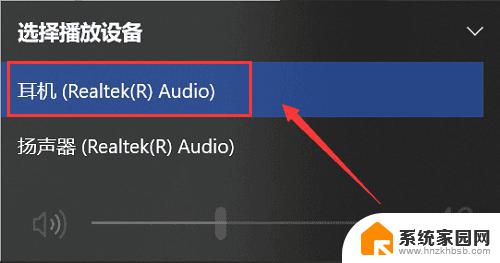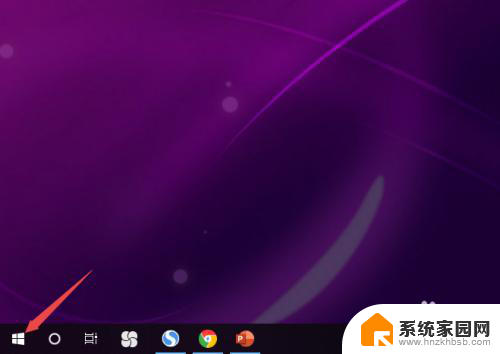怎么让耳机声音更大 Win10耳机音量调大方法
更新时间:2023-10-21 16:09:14作者:yang
怎么让耳机声音更大,现如今耳机已经成为我们日常生活中不可或缺的一部分,我们用它们来享受音乐、观看影片或玩游戏,有时候我们可能会发现耳机的音量不够大,无法完全满足我们的需求。在Win10系统中,有什么方法可以让耳机的声音更大呢?在本文中将为大家介绍一些简便有效的方法来调大耳机音量,让您的听觉体验达到更高水平。
操作方法:
1.首先我们打开电脑右下角的喇叭图标。

2.在展开的图形中,拖动滑块调节声音的大小,向右是调大。
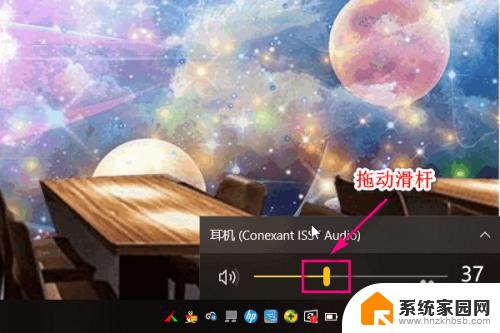
3.另外我们还可以通过音频的方式调节耳机音量的大小,首选打开控制面板。

4.点击硬件和声音。
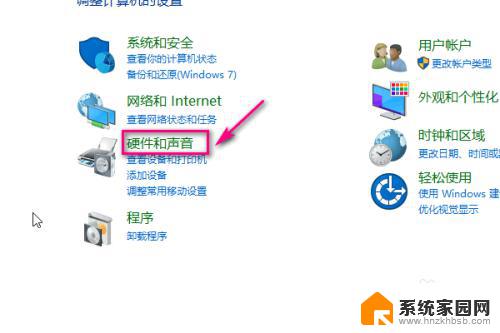
5.在打开的界面中点击管理音频设备。
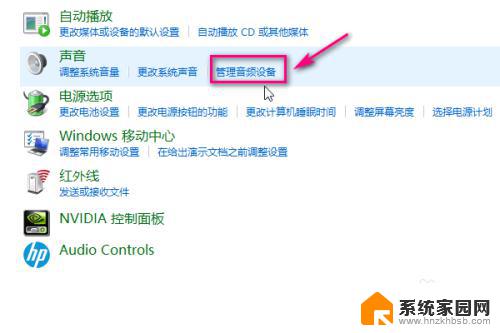
6.在音频界面,选中耳机。
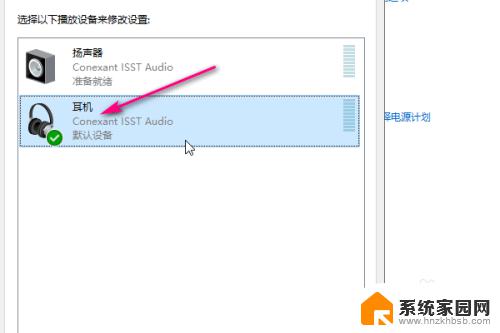
7.然后点击右下角的属性。
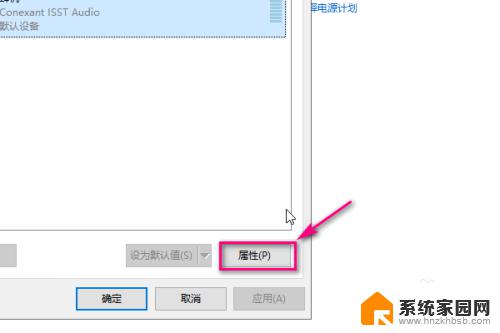
8.在属性菜单中点击级别。
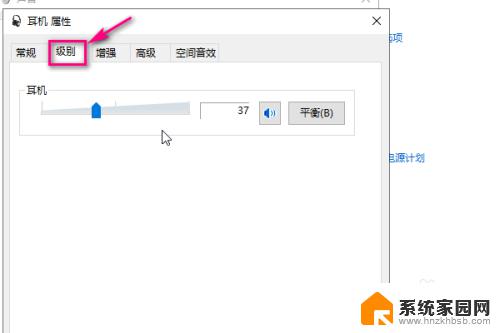
9.通过滑动滑块来调节耳机音量的大小,向右是调大,最后点击确定即可。
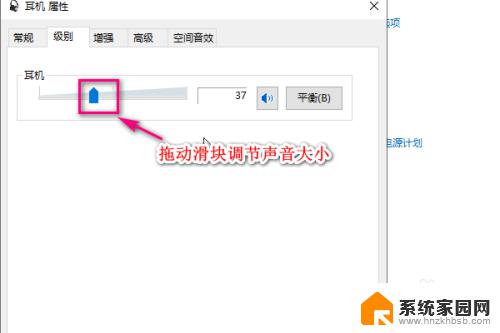
这就是如何增加耳机音量的全部内容,如果您遇到此类问题,可以根据本文中的步骤进行解决,非常简单快捷。